位置: 编程技术 - 正文
Win7系统的Windows临时文件怎么清理?Win7临时文件清理教程(win7系统的分区类型怎么选)
编辑:rootadmin推荐整理分享Win7系统的Windows临时文件怎么清理?Win7临时文件清理教程(win7系统的分区类型怎么选),希望有所帮助,仅作参考,欢迎阅读内容。
文章相关热门搜索词:win7系统的运行在哪儿,win7系统的运行在哪儿,win7系统的运行在哪儿,win7系统的手机有哪些,win7系统的截屏快捷键,win7系统的电脑有哪些,win7系统的用户名和密码,win7系统的用户名和密码,内容如对您有帮助,希望把文章链接给更多的朋友!
我们会发现在运行windows7的时候,C盘往往会多出一些临时文件,这些文件不仅会让我们的电脑运行速度变慢,还会占用我们的内存,下边小编就为大家介绍Win7临时文件清理教程!
方法步骤:
1、在D盘建立D:\UserData\TEMP目录。
2、右击“我的电脑”》“属性”》“高级系统设置”》“高级”》打开“环境变量”对话框,将用户变量和系统变量都改为D:UserDataTEMP。
3、在C盘根目录下,新建一个文本文档,写入两行代码:
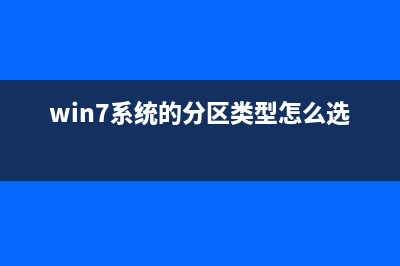
RD %TEMP% /S/Q
MKDIR %TEMP%
另存为*.bat格式(如CleanTEMP.bat)。
4、打开组策略(运行gpedit.msc),依次打开“计算机配置-Windows 设置-脚本(启动/关机)”,然后随便打开“启动”或“关机”,效果都一样,一个是登录时清空Temp一个是关机时清空,这里我选择“关机”。点击“添加” 把刚才做好的*.bat文件导入,点“确定”后就设置完成,以后关机的时候就会自动对用户产生的临时文件进行清理。
标签: win7系统的分区类型怎么选
本文链接地址:https://www.jiuchutong.com/biancheng/362449.html 转载请保留说明!上一篇:win7系统点击计算机属性弹出"账户名与安全标识间无任何映射完成"的解决方法(win7系统点击计算机图标未响应)
下一篇:Win7升级Win10系统失败提示错误代码0x8007002c-0x4000D的解决方法(win7升级win10系统要多久)

